
10月から大学の講義が始まった.
3年の後期にもなると,ようやく実技の授業が増えてくる.自分の所属は電気電子系.電気電子系の実技といえば「電子工作」「プログラミング」だ.プログラミングについては1年~2年の間にC言語をみっちり勉強.そして3年になってからは,論理回路・パワーエレクトロニクス・学生実験にて電子工作(ブレッドボードだったりハンダつかったり)に取り組んでいる.
もともとモノを組み立てることやメカメカしいモノを触るのが好きだった自分.大学に入ってからしばらくは座学続きだったため,そんなものづくりへの情熱は失われていた.しかし,ようやく始まった実技のおかげで,その情熱が再び盛り上がってきた.
ということで,プログラミングと電子工作の勉強にちょうどいいマイコン「Arduino uno」を買ってみた.
入門「Arduino uno」
Arduino(アルドゥイーノ)はワンボードマイコンの一種.
C言語風のプログラム(Arduino)を書いてボードへ書き込むと,アナログなりディジタルなりのI/Oができるというもの.
Arduinoボードは、AVRマイコン、入出力ポートを備えた基板であり、Arduino IDEはC言語風の「Arduino言語」によってプログラムを制作・コンパイル・デバッグ等し、それをArduinoボードに転送 等々するための「統合開発環境」と呼ばれる、PC上で作動させる一種のソフトウェアである。
ブレッドボード上にLEDやその他いろいろな素子と,ジャンパー線を使って回路を組み,Arduinoから書き込んだプログラムを実行.みたいなことを簡単にできる.
ゴリゴリプログラムを書いて,たくさんの素子を使えばかなり本格的なハードウェアを構成することもできるらしい.ラジコン,ドローン,生体認証,センサによるモータ制御などなど,想像以上に面白そう.
購入のきっかけ
10月序盤,講義が始まって間もない週末.
ぱらぱらめくっていたパワーエレクトロニクスの教科書で「インバータ」や「チョッパ」などの用語が出てきた.これって鉄道に積んでるやつだ,勉強すれば機構が理解できそうだ.鉄道の音が好きでVVVFインバータやチョッパに興味があった僕は,いろいろ調べるうちにこんな動画をみつけた.
E231系1000番台日立VVVFインバータ(墜落インバータ)を再現したもの.あまりの再現度の高さに感動してしまった.電気回路や電子回路,パワーエレクトロニクスをきちんと使えばこんなことが出来るんだ・・・!と.
この動画をみて,自分でも何か作ってみたいなと純粋な好奇心が出てきた.
_ _
何から始めたらいいだろう?と,Google先生にいろいろ聞いてみると,どうやら電子工作の類いをやるのが面白そうだ.制御にはマイコンがあれば複雑な制御もできそう.
電子工作には素子やブレッドボード,ジャンパ線などが必要だが,パワエレの講義で購入したキットをそのまま使える.
でもマイコンは持っていなかったので新たに購入する必要があった.
マイコンもたくさん種類がある.僕が知っていたのは「Raspberry Pi」というマイコン.ラズパイでもよかったけど,僕がやりたいのはハードウェアの制御・電子工作.ラズパイは「小さなパソコン」みたいなもので,ハードウェア制御には「Arduino」の方がオススメらしい.その中でも「Arduino uno」は価格も手頃で,初心者も扱いやすいということだった.インターネット上にも作例が多く,教材も充実している.
それならArduino unoを買ってみよう!カメラや自転車ギアに比べたら安いから特に迷うことはなかった.amazonでポチッと購入した.
amazonには,Arduinoといくつかの素子・ジャンパ線などがセットになったキットが超お手頃価格で売られているので,そちらもオススメ.
美しい基盤,そそられる工作心
猛威を振るった台風19号の影響で配送の遅れが心配されたけど,無事に到着.

小さな箱.開けてみると,英語の説明書が数枚,
そして透明な板の上に載っかったAruino uno.


青緑色のボードに整然と並んだICやピンが美しい..工作心をくすぐるデザインだ.
PCへArduino IDEをダウンロード
早速動かしてみたくなった.まずはプログラムを書くための環境が必要なので,PCへAruinoの統合開発環境(IDE)をダウンロードする.
まずは公式サイトへアクセス.「SOFTWARE→DOWNLOAD」をクリックしてスクロールすると,以下の画面が現れる.自分の場合はWindows10なので,一番上の「Windows Installer, for Windows XP and up」をクリック.MacやLinuxを使っている場合は下の方の項目を選択すればいい.
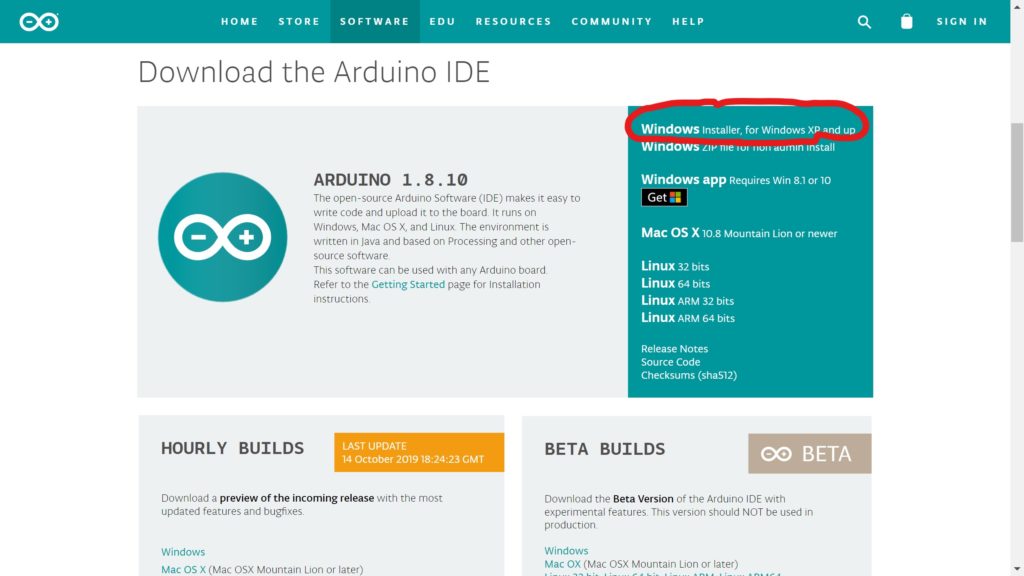
クリックするとダウンロードページへ飛ぶ.
「Contribute to the Arduino Software」と,寄付を求められる.が,特に寄付する必要はなく,そのままダウンロード.
「JUST DOWNLOAD」をクリック.
すると,インストーラーがダウンロードされる.あとはインストーラーを起動して指示通りに進めていけばIDEがダウンロードされる.
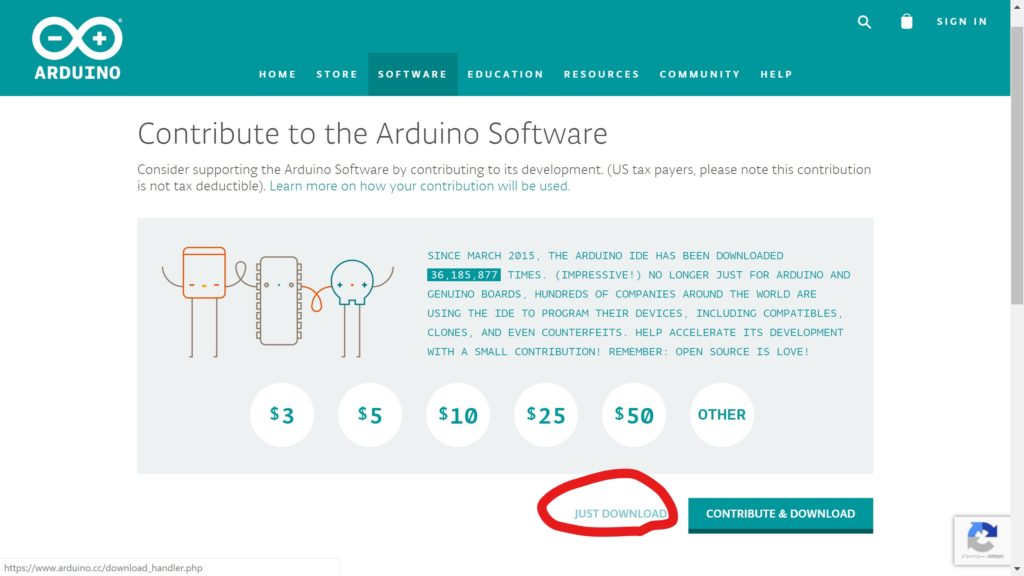
詳しいダウンロード方法は以下のサイトにある動画が参考になる.
LEDを点灯させて遊ぶ
IDEが入ったら,Webで調べながらちょこちょことスケッチ(プログラムのこと)を書いたり,回路を組んだりして遊んだ.チュートリアルとして「Arduinoのすすめ」を参考にした.
基本的な動作の流れはこんな感じ.
- IDEでスケッチ(=プログラム)を書く
- スケッチをコンパイル
- Arduinoとブレッドボード上に回路を組む
- ボードへプログラムを書き込む
- プログラムが実行される
まだまだショボい回路・プログラムしか作れないけど,実際にLEDや圧電スピーカが動作するのを五感で確認できるのがとても楽しい.

とりえあずLEDをチカチカさせたり,モーターを回したり止めたりはできるようになった.LEDがチカチカするだけでも感動するぞ.
モータ制御,センサで何か作りたい
ブレッドボード上に簡単な回路は作ったことがあるけど,本格的なモータ制御や回路作製は未経験.
これから入門書とか買って週末にちょっとずつ勉強していこう.
最終的にはモータ制御とセンサで,何か日常に役立つモノを作ってみたい.
【追記】
モータドライバICと組み合わせて,簡単なDCモータ制御回路を作ってみました.

まとめ:ものづくりは面白い

やっぱりものづくりは面白い.自分で回路を設計したり動かしたりすることにワクワクする.
いろいろ作品を作ってみて,随時このブログでも紹介していくつもり.
関連記事
鉄道模型(HOゲージ)を走らせるための「簡易パワーパック」を作りました.

ブレッドボード上でうまく動いたので,基板にも実装してみました.

乾燥が気になる時期には,温湿度センサをつかった湿度計が便利!




























































































✉ メルマガも配信中
➡ ブログトップページはこちら